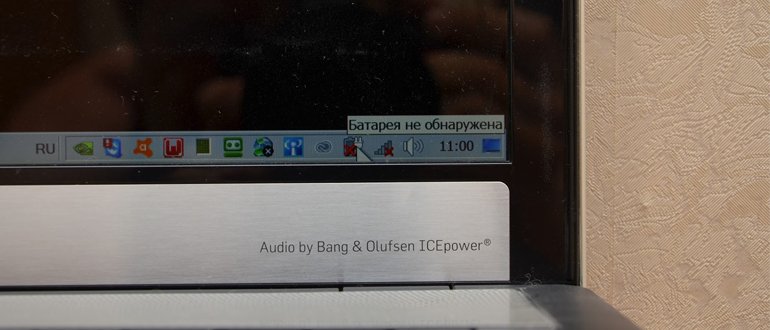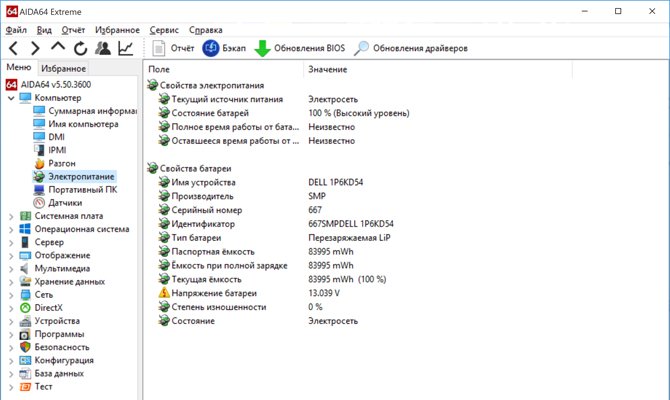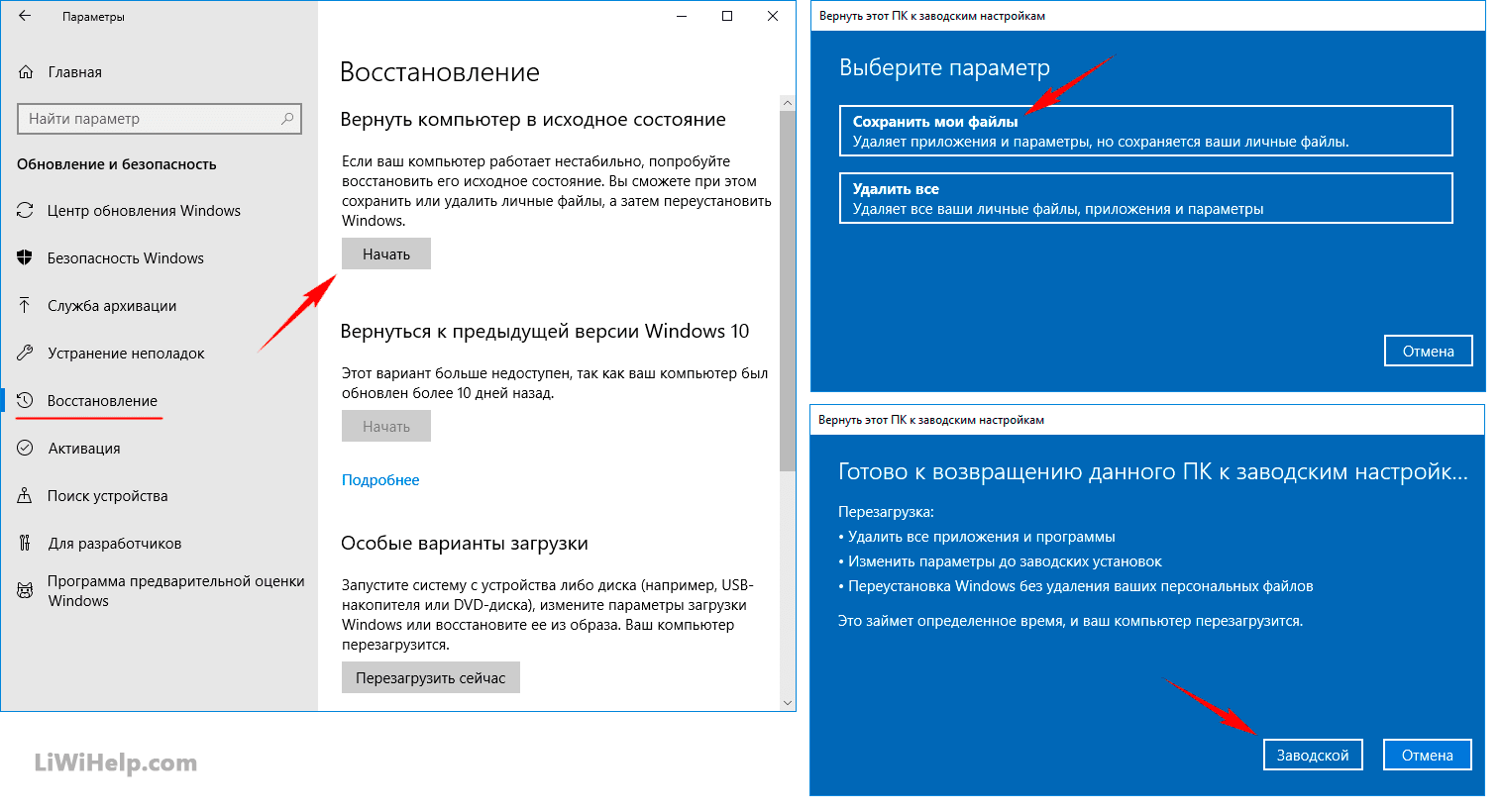A komplex háztartási készülékek üzemeltetésének enyhe eltérései súlyos szoftver- vagy hardverproblémákat is jelezhetnek. Például, ha a laptop nem látta az akkumulátort, akkor nem szabad elhalasztania egy ilyen probléma keresését és kijavítását, különben hamarosan a számítógép teljes hibás működése léphet fel.
Sodrezhanie
Melyik laptopok hajlamosak a problémákra
Ha egy egyszerű laikus ember számára szinte lehetetlen megállapítani, hogy mely laptop modellek hajlamosak az akkumulátor hibáira, akkor a számítógépes szerviz szakemberei adhatják a legátfogóbb választ erről a témáról.
A javítóműhely alkalmazottai tudomásul veszik azt a tényt, hogy a drága eszközök és a költségvetésű hordozható számítógépek tulajdonosai problémákat vetnek fel a laptopokkal, amelyek az operációs rendszer akkumulátor-azonosításával járnak.
A következő laptop modellek vannak a leginkább hajlandók ilyen rendellenességekre:
- Acer
- Asus
- kis erdős völgy
- EMachines
- HP
- Lenovo
- MSI
- Packard csengő
- Samsung
- Sony
- Toshiba
Ezenkívül a háztartási Aquarius laptopok, amelyek lítium akkumulátorokat is használnak, tulajdonosai gyakran hasonló problémákkal szembesülnek.
Ha a rendszer már nem érzékeli a laptop akkumulátorát, akkor nem kell szakemberhez fordulni. A hordozható számítógépek viselkedésének legtöbb okát önmagában lehet kiküszöbölni.
Mechanikai problémák és megoldási módszerek
Ha gyakran van szükség további szoftverre a laptop szoftverhibájának meghatározásához, akkor a vizuális ellenőrzés során mechanikai problémákat lehet azonosítani.
Az akkumulátor hibás
Az akkumulátor hibája miatt a laptop gyakran nem látja. A lítium akkumulátorok korlátozott számú töltési és kisütési ciklust tartalmaznak, tehát ha a laptopot évek óta használják, akkor elegendő új akkumulátort vásárolni, hogy az operációs rendszer kezdje észlelni az akkumulátort.
Az új áramforrás felelős lehet az ilyen meghibásodásokért, de csak akkor, ha a laptop hibás elemmel volt felszerelve.
Ha korábban az akkumulátort rossz típusú adapter töltötte, akkor az ilyen műveletek ezen elem meghibásodását is provokálhatják az operációs rendszer általi azonosítás hiánya miatt. Az akkumulátor cseréje ezekben az esetekben teljesen megoldja a számítógéppel való észlelés problémáját.
Az érintkezők oxidálása akkumulátoron vagy laptopon
Az oxidált érintkezők miatt az operációs rendszer nem látja az akkumulátort. Ezenkívül a nagy ellenállású film jelenléte az akkumulátor gyors lemerüléséhez vezet. Az ilyen meghibásodás meghatározása nem nehéz. Elegendő a laptop kikapcsolása, az akkumulátor eltávolítása és az akkumulátor érintkezőinek ellenőrzése.
A bevonat, amely zavarja az eszköz normál működését, a laptop érintkezőin is lehet. Ha sötét vagy zöldes fóliát észlel, tisztítsa meg az akkumulátor érintkezőit radírral vagy alkohollal megnedvesített ruhával.
Szoftverproblémák és megoldásuk
Ha a laptop akkumulátort nem észlelik, de szemrevételezéssel nem észlelték annak teljesítményét, akkor valószínűleg a hiba oka egy szoftverhiba. Az ilyen működési zavarok profi kézművesek bevonása nélkül is kiküszöbölhetők.
Távolítsa el az összes új programot
Új programok telepítése egyes operációs rendszer szolgáltatások hibás működését okozhatja. Mindenekelőtt az ilyen rendellenességeket olyan segédprogramok okozhatják, amelyek a laptop számítógép energiafogyasztásának optimalizálását szolgálják. A korábban telepített programok eltávolítása sok esetben teljes mértékben megoldja ezt a problémát.
Frissítse vagy telepítse újra az akkumulátor illesztőprogramjait
Ha a segédprogramok eltávolítása nem segített a látvány visszatérésében az operációs rendszerhez, és ismét értesíti a felhasználót, hogy az akkumulátort nem észlelték, akkor próbálja meg frissíteni az akkumulátor illesztőprogramját a legújabb verzióra. Erre a célra speciális szoftvert használhat, vagy maga is elvégezheti a műveletet.
A Windows 10 rendszerben az illesztőprogram kézi üzemmódban történő frissítéséhez a következőket kell tennie:
- Lépjen az eszközkezelőhöz.
- Keresse meg az akkumulátort a csatlakoztatott eszközök listájában.
- Kattintson a jobb gombbal az akkumulátor nevére.
- Válassza az „Illesztőprogram frissítése” lehetőséget.
A rendszer automatikusan megkeresi az illesztőprogramot, beleértve az internetet. Ha nem található új illesztőprogram, akkor megpróbálhatja újratelepíteni a meglévő eszközszoftvert.
Ehhez:
- Az eszközkezelőben kattintson a jobb gombbal az akkumulátorra.
- Válassza a „Törlés” lehetőséget.
- Indítsa újra a laptopot.
A következő bekapcsoláskor az operációs rendszer automatikusan felismeri az akkumulátort, és telepíti a normál működéséhez megfelelő illesztőprogramot.
Visszatérés egy problémára
Ha korábban egy laptop észlelte az akkumulátort, akkor elegendő egy rendszer-visszaállítás elvégzése az előző beállítások teljes visszaállítása érdekében. A rendszer visszaállításához a Windows 7 rendszerben a következőkre van szüksége:
- Kattintson a "Start", majd a "Futtatás" gombra.
- Írja be a parancsot:
- A „Rendszervédelem” lapon kattintson a „Rendszer-visszaállítás” gombra.
- A következő lapon válassza ki a helyreállítási pontot, majd kattintson a Befejezés gombra.
Egy ilyen művelet eredményeként a korábban mentett rendszerkonfiguráció helyreáll.
Az operációs rendszer szintű összeomlások és azok kijavításának módja
Ha a rendszer helyreállítása nem segített, akkor a leg radikálisabb intézkedéseket kell alkalmazni, az operációs rendszer újratelepítéséig.
Az operációs rendszer újratelepítése
A művelet végrehajtásához szüksége lesz egy Windows rendszerindító lemezre, amelyet telepíteni kell a meghajtóba. Ezután indítsa újra a laptopot, és lépjen be a BIOS-ba. A megnyíló ablakban meg kell találnia azt a részt, amelyben a rendszerindító lemezek kiválasztásának sorrendje megjelenik.
A letöltéshez először válassza ki a CD-ROM-ot. Ezután mentse el a beállításokat, és próbálja meg indulni a telepítőlemezről. Ezután a rendszert szokásos módon telepítik.
Gyári visszaállítás
Ez a módszer csak akkor teszi lehetővé a laptop funkcióinak visszaállítását, ha a felhasználó korábban nem telepítette újra az operációs rendszert. A művelet végrehajtása során az adatok a merevlemezről törlődnek, ezért a fontos dokumentumokat előre el kell menteni a cserélhető adathordozókra. A laptop gyári beállításainak visszaállítása a következő sorrendben történik:
- A laptop bekapcsol.
- Tartsa lenyomva a gombot
- A megnyíló ablakban válassza a "Windows beállítása" lehetőséget.
- Válassza a "A Windows visszaállítása az első partícióra" lehetőséget.
- Kattintson a Befejezés gombra.
Ezután a rendszer automatikusan visszaállítja a gyári beállításokat. A notebook típusától függően a Boot menü megnyitásához használt funkciógombok eltérhetnek.
A BIOS szintű összeomlások és azok kijavításának módja
Ha az akkumulátort megfelelően csatlakoztatta, de a számítógép nem észlelte, akkor a hibás BIOS okozhatja a laptop hibás működését.
Alaphelyzet visszaállítása
A rendszerszoftver visszaállításának legegyszerűbb módja a visszaállítás. Ezt a műveletet a következő sorrendben hajtják végre:
- Kapcsolja be a laptopot.
- A funkciógomb megnyomásával lépjen be a BIOS-ba.
- Lépjen a Kilépés menübe.
- Válassza a Alapbeállítások betöltése lehetőséget.
- Nyomja meg a gombot
Ha az összes ajánlott lépést helyesen hajtották végre, akkor a BIOS-beállítások teljes visszaállítása megtörténik.
Frissítse a BIOS-t
Időnként megoldhatja a problémát úgy, hogy frissíti a BIOS-t egy újabb verzióra. A művelet megfelelő végrehajtásához be kell tartania a következő ajánlásokat:
- Látogasson el a BIOS gyártójának webhelyére, és keresse meg a modell támogatási szakaszát.
- Keresse meg a legújabb szoftvert.
- Töltse le a BIOS frissítő segédprogramját.
- Futtassa a programot a számítógépen.
A laptop BIOS-ja automatikusan frissül, de ahhoz, hogy ez a művelet nem sikerül, az akkumulátort előre meg kell tölteni a maximális értékre, hogy az eszköz ne kapcsoljon ki a legmegfelelőtlenebb pillanatban.
Ha a laptop azt írja, hogy nem látja az akkumulátort, akkor szinte mindig meg tudja javítani az ilyen hibákat. A legtöbb esetben elegendő megtisztítani a laptop érintkezőit vagy egyszerűen megfordítani az akkumulátort.
A laptop modelljétől függően a probléma megoldásának módjai eltérhetnek, tehát ha van a kérdéseket vagy van valami kiegészítő cikk? Írj róla a megjegyzésekben. Ez a cikk teljesebbé és hasznosabbá teszi.